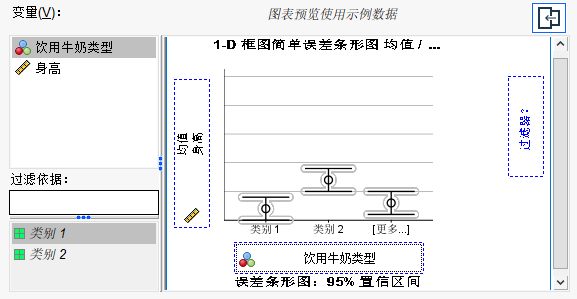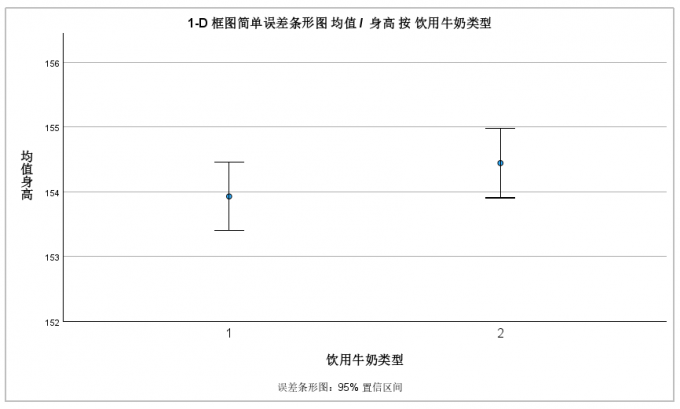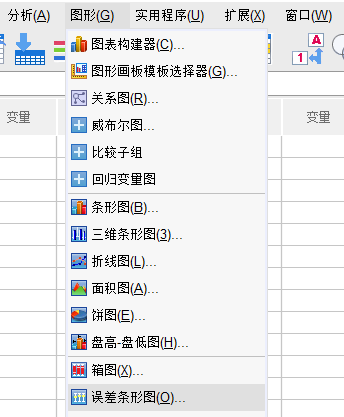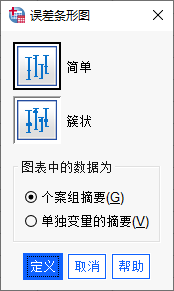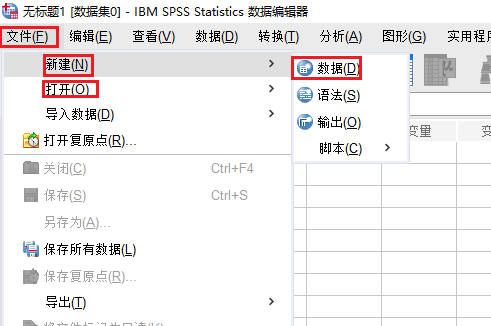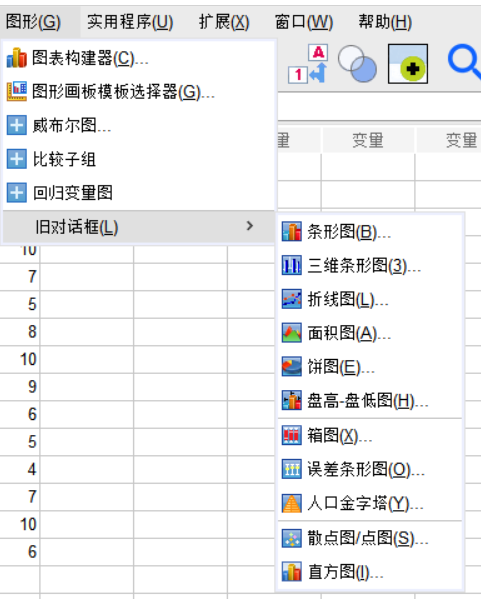- 首页
- 产品
- 下载
-
帮助中心
SPSS误差图怎么画 SPSS误差图怎么分析
发布时间:2025-04-27 11: 25: 00
品牌型号:联想GeekPro 2020
系统:Windows 10 64位专业版
软件版本:SPSS 30.0.0.0
我们在制作分析报告时,如果想要让数据更容易被人读懂,可以在报告里面插入一些图表。因为图表属于一种可视化工具,比如我们会用条形图对比不同变量的均值大小、用饼图对比不同成分的占比等等。不同的图表应用的情形会有不同,本文会教大家SPSS误差图怎么画,SPSS误差图怎么分析的相关内容。
一、SPSS误差图怎么画
实验在测量中难免会出现一些误差,但我们无法评估一次误差对研究的影响。因此我们要进行多次测量,如果将其中的误差绘制成图表,就能绘制成误差图。那么,误差图怎么画?接下来,让我们用常用的研究分析工具SPSS画一下。
1、图表构建器是SPSS绘制各种图表的工具,里面的图表类型更全面一些。如果在图形菜单中找不到想要画的图表,在图表构建器基本上都能找到。

图1:图表构建器 2、打开SPSS的图表构建器,可以看到里面包含的图表类型十分丰富,有条形图、折线图、饼图等等,基本涵盖了各种常用的报告图表。
我们要画的误差图,在条形图里面,如图2所示,点击左下角的图表,就可以画简单的误差条形图。

图2:简单误差条形图 3、SPSS画图表时,要先将模板拖放到预览框中。然后,再将左侧的变量分别拖放到X轴、Y轴里面。如果有筛选条件,可以拖放到过滤器中。

图3:添加模板 4、由于这次我们想研究的是测量身高的误差图,因此要将“身高”拖放到Y轴上,在类别上,我们会观察“饮用不同牛奶”人群的身高均值误差是否有差异,因此要将“饮用牛奶类型”拖放到X轴。
注意此时预览图显示的只是模拟图,填充的是虚拟数据,如果要看误差图的真实绘制效果,要输出才可以。
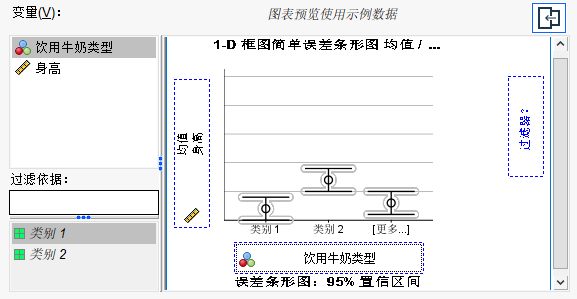
图4:添加变量 5、我们在SPSS画误差条形图,还有一个重要的步骤,就是要在右侧元素属性里面,勾选“点图1”属性中的“显示误差条形图”,SPSS默认使用置信区间95%来画误差条形图。

图5:元素属性设置 6、最后,可以适当设置一下X、Y轴的属性。比如可以为Y轴的身高均值设置标度范围,将最小值设置为149,最大值设置为160,这样能让数据更加集中显示。如果使用自动设置的话,Y轴的取值范围会比较大,数据之间的差异就不明显。

图6:坐标轴最值设置 二、SPSS误差图怎么分析
我们通过上述的设置,可以得到图7所示的误差图。其中圆点表示饮用不同牛奶人群的身高均值,类似“工”的图形代表误差条形,两组的误差条形长度差不多,说明分散程度差不多。
除了解读误差条形外,我们也可以看看圆点的位置,其中类型2的圆点,也就是身高均值比较高,说明饮用类别2牛奶的平均身高更高。不过这只是我们从图看到的猜测,是不是有统计学意义,还要进一步验证。
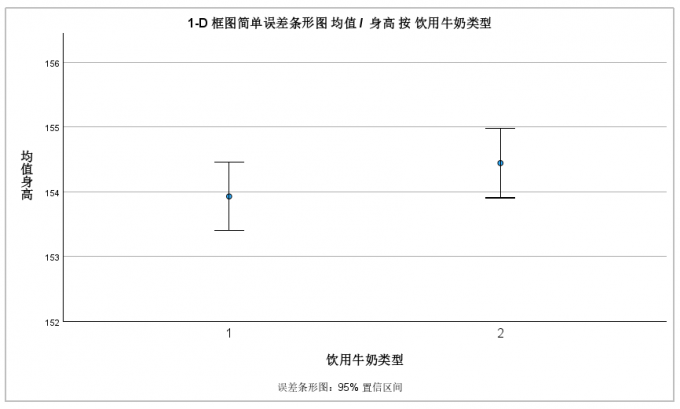
图7:误差图 三、SPSS误差图加减一定倍数的标准差怎么做
SPSS默认使用置信区间95%来画误差条形图,如果想要用加减一定倍数的标准差来画,要怎么设置呢?关于这个问题,我们可以用以下两种方法设置。
方法一、打开图表构建器的元素属性选项卡,在“显示误差条形图”下方勾选“标准误差”,并填写指定的倍数,本例填写2。

图8:设置标准误差 方法二、直接用误差条形图功能画。
1、打开SPSS图形菜单中的“误差条形图”功能,这个功能也可以画误差图,不过操作没有图表构建器那么简便。
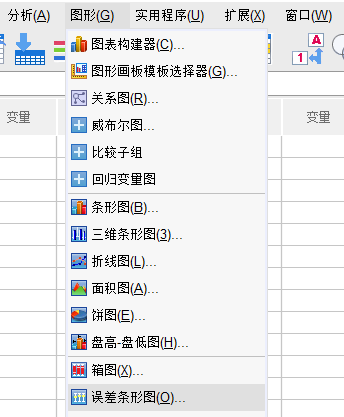
图9:误差条形图 2、打开误差条形图设置面板后,点击“简单”功能,保存图表中的数据为“个案组摘要”的默认设置。
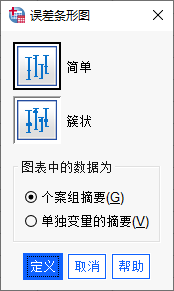
图10:误差图类型 3、然后,如图11所示,在变量中添加“身高”、类别轴中添加“饮用牛奶类型”,并将条形表示设置为“平均值的标准误差”就可以了。

图11:变量设置 四、小结
以上就是关于SPSS误差图怎么画,SPSS误差图怎么分析的相关内容。误差图可以用来看测量结果的误差程度,以及数据分布的分散程度,大家在SPSS画误差图,可以用图表构建器或者图形菜单里面的误差条形图功能画。如果有其他不懂的地方,可以打开SPSS的中文网站搜索相关的教程。
作者:泽洋
展开阅读全文
︾
标签:SPSS数据汇总,SPSS数据合并
读者也访问过这里:热门文章SPSS数据分析显著性差异分析步骤 SPSS显著性差异分析结果怎么看数据的显著性差异分析主要有三种方法,分别是卡方检验、T检验和方差分析。这三种方法都有具体的数据要求:卡方检验是对多个类别的数据进行分析,T检验是对两组数据进行分析,方差分析是对多组数据进行检验。下面,小编具体说明一下SPSS数据分析显著性差异分析步骤,SPSS显著性差异分析结果怎么看。2022-01-07实践SPSS单因素方差分析之检验结果解读在《实践SPSS单因素方差分析之变量与检验方法设置》一文中,我们已经详细地演示了IBM SPSS Statistics单因素方差分析方法的变量选择以及相关的选项、对比设置。2021-01-11spss如何做显著性分析 spss显著性差异分析怎么标abc在统计分析中,显著性分析是分析相关因素之间是否存在显著影响关系的关键性指标,通过它可以说明分析结论是否由抽样误差引起还是实际相关的,可论证分析结果的准确性。下面大家一起来看看用spss如何做显著性分析,spss显著性差异分析怎么标abc。2022-03-14SPSS回归分析中的f值是什么 SPSS回归分析F值在什么范围合适回归分析中以R表示相关性程度的高低,以F评价回归分析是否有统计学的意义,使用IBM SPSS Statistics进行回归分析,可以非常快速的完成R,F的计算,并且给出回归曲线方程,那么,SPSS回归分析中f值是什么?SPSS回归分析F值在什么范围合适,本文结合实例向大家作简单的说明。2022-07-22SPSS多元logistic回归分析的使用技巧回归分析是数据处理中较为常用的一类方法,它可以找出数据变量之间的未知关系,得到较为符合变量关系的数学表达式,以帮助用户完成数据分析。2021-04-26SPSS相关性分析结果怎么看相关性分析是对变量或个案之间相关度的测量,在SPSS中可以选择三种方法来进行相关性分析:双变量、偏相关和距离。2021-04-23最新文章SPSS怎么进行Logistic回归 SPSS Logistic回归分类结果不准确怎么办在数据分析中,Logistic回归常常作为处理二分类因变量的方法,应用场景广泛。使用SPSS进行Logistic回归时,很多朋友常面临分类结果不准确的问题。今天我们将会详细介绍关于SPSS怎么进行Logistic回归,SPSS Logistic回归分类结果不准确怎么办的相关问题。2025-12-10SPSS如何随机抽取样本数据 SPSS如何随机选取70%的数据我们在进行数据分析的工作时,有时为了减少人为误差,避免样本集中在某些特定群体上,所以需要随机抽取样本数据。SPSS既能帮助我们处理不同的数据样本,还可以指定选取相关的数据内容,做到更加精准的数据匹配。接下来给大家介绍SPSS如何随机抽取样本数据,SPSS如何随机选取70%的数据的具体内容。2025-12-10SPSS怎么做因子分析 SPSS因子载荷怎么看变量聚类结构在经济学的领域中,市场如同“一只看不见的手”,在无形之中调节供求关系,并决定商品价格。如果我们将其具体到一件商品的话,究竟是什么因素在影响着它的价格呢?因子分析就可以为我们解答这个问题。在统计学领域,因子分析就是探究这只“看不见的手”的一种分析方法,它旨在揭示观测变量背后的潜在驱动力,正如数理逻辑对于数学成绩的影响,或者品牌形象对于产品销售情况的影响。总的来说,因子分析就是一种探究潜在变量(即潜在因子)与观测变量之间的相关性的方法。下面我以在SPSS中做因子分析的方法为例,给大家介绍一下关于SPSS怎么做因子分析,SPSS因子载荷怎么看变量聚类结构的相关内容。2025-12-10SPSS怎样绘制散点图 SPSS散点图趋势线不明显怎么办散点图是常用的数据分析工具,它能够直观展现变量间的关联情况,还能帮助评估数据间可能存在的潜在关系。在数据分析中,散点图的应用十分广泛。而SPSS作为专业制图软件,可以轻松绘制各种散点图。今天我们将和大家一起探讨关于SPSS怎样绘制散点图,SPSS散点图趋势线不明显怎么办的相关内容。2025-12-10SPSS如何导入日期数据 SPSS导入日期数据后格式不对怎么调整通过对不同时态下物体的发展状态进行分析,我们可以获得一条明确的发展脉络图,借由这份脉络图,我们可以预测事物未来的发展趋势。今天我就以SPSS如何导入日期数据,SPSS导入日期数据后格式不对怎么调整这两个问题为例,来向大家讲解一下SPSS中关于日期数据的知识。2025-12-10SPSS怎样生成描述性统计表 SPSS统计表结果格式不规范怎么办在数据分析的过程中,描述性统计表是其中不可缺少的重要部分。由于能够准确地描述出需要分析的数据样本和统计内容,描述性的统计表在不同的统计场景中也有广泛的应用(例如对数据样本进行集中趋势分析和离散性分析)。所以随着精准数据分析的需求不断提升,越来越多的用户会选择采用描述性统计分析的方式来分析数据。下面以SPSS为例,给大家介绍SPSS怎样生成描述性统计表,SPSS统计表结果格式不规范怎么办的具体内容。2025-12-10微信公众号
欢迎加入 SPSS 产品的大家庭,立即扫码关注,获取更多软件动态和资源福利。
读者也喜欢这些内容:
-

SPSS显著性小于0.001的意义 SPSS显著性大于0.05怎么办
在使用SPSS软件进行数据分析工作的过程中,得到的显著性水平分析结果具有极为重要的作用。它能够帮助我们衡量变量之间是否存在真实的关联,或者不同组别数据之间是否存在实质性的差异。今天我们就一起来探讨关于SPSS显著性小于0.001的意义,SPSS显著性大于0.05怎么办的问题。...
阅读全文 >
-
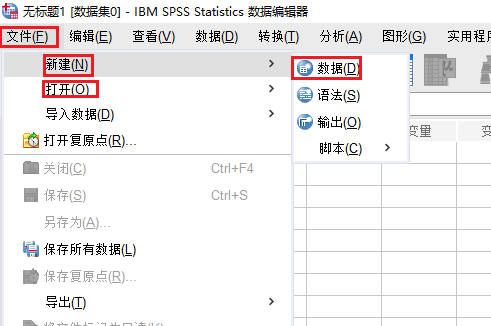
SPSS如何进行多重共线性检验 SPSS多重共线性检验分析解读
多重共线性检验是一种常见的回归分析模型,用于检验各变量之间是否存在高度关联性,也是在实际的数据分析过程中使用较为频繁的几类分析模型之一。今天我就以SPSS如何进行多重共线性检验,SPSS多重共线性检验分析解读这两个问题为例,来向大家讲解一下多重共线性检验的相关知识。...
阅读全文 >
-
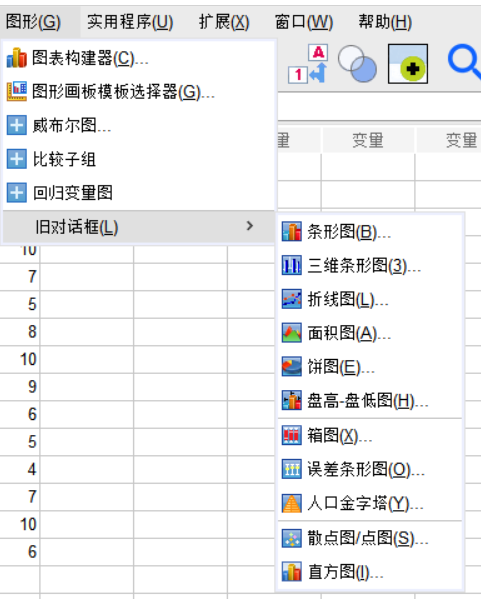
SPSS误差条形图怎么自定义 SPSS误差线置信区间怎么调整
我们使用SPSS进行数据分析时,经常会用到一种图形类型叫误差条形图。通过看误差条形图,我们能直观的看到数据是如何分布的,以及数据之间的差异情况。另外,如果还能够自定义误差条形图,并调整误差线置信区间。接下来我将为大家介绍SPSS误差条形图怎么自定义,SPSS误差线置信区间怎么调整的相关内容。...
阅读全文 >
-

SPSS克隆巴赫系数怎么算单个维度的数量 SPSS克隆巴赫系数怎样提高
在想要检验问卷题项的设计是否合理的时候,我们可以通过SPSS功能应用来计算克隆巴赫系数,进而判断问卷的各类题目是否在测量同一种概念或特质,由此修改和剔除某些存有问题的问卷项目。今天,我们以SPSS克隆巴赫系数怎么算单个维度的数量,SPSS克隆巴赫系数怎样提高这两个问题为例,带大家了解一下SPSS信度分析的知识。...
阅读全文 >
-